Установка apache php mysql habrahabr. Apache: установка и настройка веб-сервера
Поисковая система - это один из ключевых уровней интернета наравне с контентом и браузером. «Яндекс»-поисковик или аналогичные системы («Гугл», «Бинг», DuckDuckGo и другие) позволяют пользователю осуществлять поиск информации во Всемирной паутине, формулируя запрос.
Работа же поисковой системы заключается в том, чтобы найти по этому запросу (ключевому слову или фразе) все документы, страницы, видео, то есть весь контент.
Какой поисковик самый лучший? Есть ли альтернативные варианты, что-то кроме «Гугла» и «Яндекса»? Какой поисковик интернета больше подходит для сканирования англоязычных источников или, например, музыки? Именно об этом и пойдет речь в статье.
Рейтинг: лидеры рынка
Если говорить о мире в целом, то «Гугл»-поисковик является самой популярной поисковой системой. Корпорация занимает практически 70% рынка. Вторую позицию рейтинга занимает «Бинг» (доля - 12,26%). Борьбу за вторую строчку с ним ведет система Baidu (6,48% по состоянию на сентябрь 2015 года). Время от времени они меняются местами.
Так, например, в 2014 «силы» были распределены по-другому: первое место занимал «Гугл»-поисковик с 68,69%, второе - Baidu (17,7%), третье - «Бинг» с капитализацией рынка в 6,22%.
Но общемировые данные очень обобщенные. Какой поисковик самый лучший?
В Китае, к примеру, очень небольшой процент населения сканирует «Гуглом», большинство использует отечественную систему Soso. В Южной Корее большая часть жителей пользуется собственной разработкой - поисковиком интернета Naver. Правда, в последние несколько месяцев количество запросов в этой системе начало стремительно снижаться.
В Японии и Тайване пользователи чаще других используют Yahoo!
Рейтинг: русскоязычные системы
Какой поисковик самый лучший? В России рейтинг поисковых систем совсем не похож на общемировой. Лидер рынка в русскоязычном сегменте интернета - это «Яндекс», которым пользуются более 55% пользователей.
На втором месте «Гугл» с результатом 37,6%. Согласно данным сервиса LiveInternet, охват русскоязычных поисковых запросов во Всемирной паутине распределился следующим образом:
- Универсальные поисковики: «Гугл» (37,6%), «Бинг» (0,3%), Yahoo! (0,1%).
- Англоязычные и международные (AskJeeves, например).
- Русскоязычные системы поиска: «Яндекс» (56,2%), Mail (5,3%), «Рамблер» (0,5%).
DuckDuckGo
Разговор об альтернативных поисковых системах стоит начать с поисковика DuckDuckGo. Это достаточно известная и распространенная система с открытым исходным кодом. Серверы DuckDuckGo находятся в Соединенных Штатах Америки. Результаты поиска довольно обширные, так как система использует не только собственные алгоритмы, но и результаты некоторых других источников, например, "Википедии", поисковика «Бинг» и Yahoo!
Поисковик DuckDuckGo обеспечивает максимальную безопасность личной информации пользователя, приватность и конфиденциальность. Система не собирает никаких данных о пользователях, не хранит историю и максимально ограничивает использование файлов cookie.
Отличие DuckDuckGo в том, что эта система не персонализирует поисковую выдачу, как это делают другие системы. В «Гугле» или «Яндексе», например, пользователь видит только ту информацию, которая согласуется с его предпочтениями. А вот DuckDuckGo формирует реальную картину и позволяет избавиться от навязчивой конкретной рекламы. Поисковый сервис легко ищет информацию на иностранных языках, тогда как «Яндекс» и «Гугл» по умолчанию отдают предпочтение русскоязычным источникам, даже если запрос введен на английском, немецком или другом языке.
В системе можно настроить интерфейс: изменять можно цветовое оформление, шрифты, ссылки и другие параметры всего в несколько кликов.
Пока еще этой поисковой системе далеко до гиганта «Гугла», но утёнок развивается, так что вполне возможно, что в будущем DuckDuckGo займет одну из лидирующих позиций. Команда создала отличный продукт, который обеспечивает анонимный, быстрый и функциональный поиск, заслуживающий внимания пользователя.
NotEvil
Это система, которая осуществляет поиск по анонимной сети Tor. Поисковая система предустановлена в одноименном браузере. Чем лучше notEvil? Он «проходит» туда, куда не могут добраться «Гугл» или «Яндекс»-поисковик. Вообще, в сети Tor очень много ресурсов которые нельзя посетить в «обычном» (законопослушном) интернете. Это такая себе площадка внутри сети со своими социальными платформами, торрент-трекерами, СМИ, блогами, торговыми центрами, форумами, библиотеками и так далее.
Кстати, notEvil - это не единственный в своем роде поисковик. Еще есть Look, который по умолчанию доступен в том же браузере «Тор», и TORCH - одна из самых старых систем поиска в анонимной сети.

YaCy
Бесплатный поисковик YaCy - это совершенно другой подход к организации поиска во Всемирной паутине. Система работает по принципу Р2Р. Это значит, что каждый компьютер, на котором установлен модуль, самостоятельно сканирует интернет, а потом все полученные результаты собираются в единую базу, которой могут пользоваться все пользователи YaCy.
Система полностью независима, автономна, обеспечивает анонимность каждого пользователя. YaCy подойдет сторонникам открытого интернета, который не подвержен влиянию крупных корпораций и государственных органов.
В быту поисковик пока что не очень полезен, зато в перспективе является достойной альтернативой «Гуглу» даже с точки зрения организации процесса поиска информации.

Pipl
Pipl - система, предназначенная для поиска информации о каком-то определенном человеке. Разработчики утверждают, что алгоритмы поисковика ищут людей эффективнее, чем распространенные во всем мире «Гугл» или «Яндекс».
Приоритетными источниками являются профили в социальных сетях комментарии, списки участников, базы данных, где публикуются разнообразные данные о людях, например, базы судебных решений. Но есть и недостаток. Для Pipl недоступны российские базы данных, так что он будет полезен только для поиска информации о гражданах США.

FindSounds
Какой поисковик самый лучший? Если нужно найти музыку или звуки, то, конечно, самым лучшим будет именно FindSounds. Это специализированный поисковик, где есть список тегов. Тут можно выбрать нужный формат аудиофайла или его качество. Все результаты поиска доступны для скачивания.

Wolfram|Alpha
Эта система выдает не страницы, на которых есть нужная пользователю информация, а готовый результат. Например, карты, графики, таблицы, короткие ответы. Сервис как нельзя лучше подходит для вычисления данных и поиска конкретных фактов. Поисковик пока понимает не все запросы, но постоянно развивается.
С помощью Wolfram|Alpha удобно, например, сравнивать параметры для настройки фотоаппарата, смартфона или ноутбука. Также вычислять уровень алкоголя в крови (система запрашивает у пользователя вес и рост, количество выпитого, время, а затем сообщает, через сколько алкоголь полностью выведется из организма).
Инструмент может конвертировать размеры обуви и одежды, считать калории, смотреть курсы валют или настраивать музыкальный инструмент.
Dogpile
Dogpile выводит результаты из выдач всех распространенных поисковых систем сразу. Сервис использует улучшенный алгоритм и, как уверяют разработчики, формирует самую лучшую выдачу в интернете. Кроме того, здесь мало рекламы. Можно попробовать воспользоваться Dogpile, если нужная информация никак не находится в стандартных «Гугле» или «Яндексе».

BoardReader
Эта система ищет информацию на форумах, опросах, сервисах вопросов и ответов, социальным сообществам, сужая поле поиска до социальных площадок. Можно выставить фильтры: язык и дату публикации, название сайта и тому подобное.
Поисковик может пригодиться специалистам по рекламе, которых интересует мнение аудитории.

В заключение
Часто альтернативные поисковые системы скоротечны. Они появляются также быстро, как и умирают. Большинство альтернативных систем на сегодняшний день специализируются на какой-либо узкой нише или тестируют оригинальный алгоритм в формировании результатов поиска.
В контексте описания альтернативных поисковых систем, критерий «лучше» совсем не означает «лучше во всем». Каждый из перечисленных выше сервисов дает конкретному пользователю что-то такое, чего нет в «Гугле» или «Яндексе». В любом случае, ознакомиться с альтернативными вариантами (на фоне того, что система кажется практически монополизированной поисковыми гигантами) интересно и полезно каждому пользователю.
Сегодня мы поговорим о лучших анонимных поисковиках для обычного интернета, так называемого Клирнета, которым пользуется каждый человек.
Я расскажу вам о всех существующих поисковых системах, которые предлагают пользователю больше анонимности и приватности, чем популярные и всеми известные поисковики.
В начале речь пойдет о ключевых моментах выбора анонимной поисковой системы. Вы узнаете на что следует обратить внимание пользователю не желающему оставлять следы в сети. После чего будет обзор каждого отдельного поисковика.
Также мы разберем ситуации, в которых лучше пользоваться анонимной поисковой системой, и когда предпочтительнее использовать привычный Yandex, Google и Bing.
Анонимная поисковая система
- Предисловие
- Безопасность поисковых систем
- Анонимность поисковых систем
- Анонимные поисковики
- DuckDuckGo
- Ixquick
- Startpage
- eTools.ch
- Privatelee
- Заключение
Безопасность поисковых систем
Безопасный поиск в интернете начинается с зашифрованной передачи запроса, между пользователем и сервером. Для проверки шифрования я использовал отличный инструмент SSL Server Test. Прогнал через него все поисковики и выявил явных аутсайдеров нашего обзора.
Почему аутсайдеров?
Потому что поисковик который позиционирует себя анонимным и безопасным должен в первую очередь принудительным образом автоматически устанавливать защищенное SSL-соединение.
Для этого в адресной строке поисковой машины eTools нужно в ручную вводить «https». В поиске YaCy - активировать в настройках использование защищенного протокола HTTPS. А у других кроме DuckDuckGo, Startpage Ixquick с этим делом еще хуже.
У того же Гугла и Яндекса таких проблем нет. Вообще в плане безопасности и шифровании запросов нет равных Яндексу и Гуглу.
Еще одним важным критерием является длина ключа шифрования. Чем длиннее тем лучше. DuckDuckGo показал себя наилучшим образом с шифрованием RSA 4096 бит. Его конкуренты используют ключи в два раза короче. Но даже они еще долго будут считаться безопасными.
Также следует обратить внимание на PFS. Этот параметр даже важнее длины ключа шифрования. Для тех кто не в курсе, PFS (Perfect forward secrecy) переводится как совершенная прямая секретность. Простыми словами PFS - это защита от записи зашифрованной сессии спецслужбами и хакерами.
Анонимность поисковых систем
Это все по поводу безопасности. А теперь по поводу анонимности. В отличие от Google, Yandex и других, где все ваши запросы сохраняются, обрабатываются и анализируются, анонимные поисковые системы не хранят вашу интернет-активность.
Кстати, посмотреть все свои запросы в Гугл вы можете с помощью сервиса « ». Там же можете найти и другие ваши следы оставленные в сети. Таким же образом сохраняется .
Ну, и напоследок про печеньки т.е. Кукисы. Постоянные cookie-файлы в анонимных поисковиках сохраняются лишь в том случае, если изменяются стандартные настройки — к примеру, если устанавливается язык интерфейса DuckDuckGo или тема интерфейса Ixquick. Ни одна из альтернативных анонимных поисковых систем не использует в файлах Cookies идентификатор пользователя.
А Google делает это при каждом запросе. Он для обработки IP-адреса динамически прибегает к помощи многочисленных постоянных Cookies с ID для точной идентификации пользователя. А вы что думали?
Анонимная поисковая система Yacy
Анонимная поисковая система Ixquick
Поисковик был основан Дэвидом Бодникином в 1998 году. С 2000 года принадлежит голландской компании Surfboard Holding BV.
Ixquick.com является первой поисковой системой, удалившей конфиденциальные данных своих пользователей. IP-адреса и другая персональная информация пользователей удаляются через 48 часов после поиска.

Также у поисковика есть интересная фишка «Прокси режим». Работает данная функция так. Рядом с каждым сайтом в поисковой выдаче есть кнопка «Proxy», нажав на которую вы получите информацию с сайта анонимно - робот Startpage зайдет на искомую страницу, после чего скачает ее и отобразит вам.
Основные возможности Ixquick:
- Стандарт шифрования SSL/PFS.
- Не сохраняет историю поиска/IP-адрес/конфиденциальные данные.
Достойный конкурент DuckDuckGo. В чем-то даже лучше. Из минусов могу отметить только один — нет возможности поменять язык интерфейса сайта. Т.е. такая возможность есть, но вот русского среди возможных языков пока нет.
Поисковик — это еще один проект компании Ixquick. Различие между поисковиком Ixquick и Startpage одно. Последний в поисковой выдаче использует только результаты Google, но также как и Ixquick не сохраняет IP-адреса, удаляет идентифицирующую информацию из пользовательских поисковых запросов и отправляет обезличенную, анонимную информацию в Google.
 Анонимный поисковик Startpage
Анонимный поисковик Startpage Startpage тоже имеет бесплатный анонимный веб-прокси, с помощью которого пользователь может открывать веб-сайты, используя их прокси-сервис, и анонимно искать картинки и видео.
Поисковая система в работе между клиентом и сервером по умолчанию использует протокол HTTPS с алгоритмом шифрования AES и ключом длиной 128 бит.
Основные возможности Startpage:
- Стандарт шифрования SSL/PFS.
- Сервера находятся в Нидерландах.
- Есть приложения для Android и iOS.
- Не передает конфиденциальные данные третьим лицам.
- Не сохраняет идентификатора пользователя в Cookies.
- Не отслеживает Cookies сторонних лиц.
Достойный конкурент DuckDuckGo, но Ixquick лучше. Из минусов как и у Ixquick — нет возможности поменять язык интерфейса сайта. Есть все что угодно, но только не русский.
Анонимная поисковая система eTools.ch
Поисковик — это еще один онлайн сервис позиционирующий себя как анонимный. Давайте узнаем насколько он является анонимным. Итак, eTools.ch не имеет своего собственного индекса и алгоритмов ранжирования, результаты поиска берутся из других сервисов: Ask, Bing, DuckDuckGo, Yandex, Yahoo, Wikipedia, Google и т.д.

eTools.ch в работе между клиентом и сервером по умолчанию использует протокол HTTPS.
Основные возможности eTools.ch:
- Стандарт шифрования PFS
- Не сохраняет историю поиска такую как: IP-адрес и конфиденциальные данные.
- Не передает конфиденциальные данные третьим лицам.
- Не сохраняет идентификатора пользователя в Cookies.
По сравнению с DuckDuckGo и Ixquick все намного хуже. eTools.ch сохраняет постоянные и отслеживающие Cookies сторонних лиц.
Анонимная поисковая система Privatelee
Privatelee — это не самый популярный сервис. Поисковую выдачу формирует на осваивании своего индекса. Качество поисковой выдачи далеко от идеала. С помощью фильтров Power Search можно добавить результаты поисковой выдачи Google, Ask и Bing.

Настроек почти нет никаких. Рядом с каждым сайтом отображается иконка рейтинга WOT. Да друзья, вы не ослышались, разработчики поисковика видимо не в курсе, что за пользователями. Может им кинуть ссылку на наш сайт и предложить подписаться?))
Больше нечего сказать и сравнивать с другими смысла не вижу.
Другие анонимные поисковые системы
В этот обзор не вошли другие анонимные поисковые системы, так как не имеют такой богатый функционал. Обзор делать на каждый из них не имеет смысла, а вот знать что такие есть — не плохо.
- Анонимная поисковая система Hulbee
- Анонимный поисковик Lukol
- Анонимная поисковая система Yippy
- Анонимный поисковик Disconnect Search
В завершении отвечу на один из главных вопросов.
В каких случая оправдано использование анонимной поисковой системы?
Если вы ищите то, о чем не хотели бы чтобы знала всемирная сеть!
Во всех остальных лучше использовать обычные поисковые машины, такие как Yandex и Google. На сегодняшний день качество поисковой выдачи этих поисковых гигантов намного лучше любого анонимного поисковика.
Низкая анонимность — это плата за использование ведущих технологий поискового ранжирования, которые стараются всеми силами предотвратить попадание мошеннических или некачественных сайтов в топ. В этом мире за все надо платить, иногда деньгами, а иногда и информацией.
Вас также может заинтересовать статья « » и статья « 4.49 (42 оценок)
Компании «Яндекс» и Google, хранящие огромное количество пользовательских данных, знают о вас почти все. Но существует по крайней мере четыре альтернативы главным поисковикам Рунета, которые чтут вашу конфиденциальность.
В последнее время умные контактные линзы для диабетиков, гигантские воздушные шары, раздающие из стратосферы беспроводной Интернет, и роботы Google взрывают новостные ленты. Деньги на развитие этих концептов корпорация зарабатывает на продуктах для поиска онлайновой информации - на рекламе в том числе. Маленькое поисковое окошко сообщает Google и «Яндексу» обо всем, что интересует пользователей. Например, в нашей тестовой учетной записи, созданной в мае 2006 года, хранится более 23 000 запросов, которые были введены в форму поиска за все время существования аккаунта. Для своей учетной записи вы можете посмотреть их по адресу www.google.com/history. Google и «Яндекс» знают о нас так много, что становится не по себе. Особенно если предположить, что спецслужбы тоже могут иметь доступ к этим данным. Однако есть способ избежать подобного «шпионажа». Мы провели тестирование четырех альтернативных поисковых систем, которые заботятся о конфиденциальности пользователей.
Подобно Google, система DuckDuckGo безбедно живет за счет рекламы, однако при формировании рекламных блоков она учитывает не историю запросов пользователя, а ключевые слова поискового запроса. Наряду с собственным поисковым индексом DuckDuckGo прибегает к помощи Google, Yahoo, Bing и YouTube, усердно соблюдая конфиденциальность пользовательских данных.

Еще одна альтернатива - ixquick Startpage, использующая удачные результаты поиска Google для построения собственного поискового индекса. Startpage отправляет Google около пяти миллионов запросов в день.

Мы также протестировали метапоисковую систему eTools, обращающуюся к полутора десяткам других поисковиков, среди которых фигурируют и знаменитые, и малоизвестные продукты - например, Fastbot. Наконец, нами были изучены возможности Yacy, использующей для поиска открытую пиринговую сеть и распределяющую индекс по компьютерам пользователей.
Не всякое шифрование надежно
Безопасный поиск в Сети начинается с зашифрованной передачи запроса. При помощи сервиса SSL Server Test, разработанного Qualis SSL Labs, мы проверили, каким образом происходит шифрование и происходит ли оно вообще. Этот сервис быстро нашел недостатки: eTools и Yacy не создают защищенных SSL-соединений автоматически. Для этого URL-адрес в eTools нужно начинать с «https» принудительно, а в Yacy - активировать в настройках использование протокола HTTPS. Поисковики DuckDuckGo, Startpage и уже несколько месяцев даже сам Google справляются с этой задачей гораздо лучше. DuckDuckGo отметился самым надежным шифрованием (RSA 4096 бит) среди тестируемых систем. Его соперники используют ключи вдвое короче (впрочем, они еще долго будут считаться безопасными).
Еще более важным критерием, чем длина ключа, является поддержка обновлений SSL со свойством PFS (Perfect forward secrecy, совершенная прямая секретность). PFS - это защита от записи зашифрованной сессии злоумышленником или спецслужбой. PFS предусмотрели все поисковые системы вплоть до Yacy, но eTools поддерживает не все популярные браузеры.
Большая разница между Google и конкурентами заключается в методах обработки пользовательских данных. История поиска, IP-адрес, персональные данные - все это альтернативные Google поисковики, о которых идет речь в статье, игнорируют. Постоянные cookie-файлы они сохраняют лишь в том случае, если изменяются стандартные настройки - например, если переключается язык DuckDuckGo или дизайн интерфейса Startpage. Ни одна из альтернативных поисковых систем не использует в cookies идентификатор пользователя - в отличие от Google, который при каждом запросе обрабатывает передаваемые из браузера данные и сохраняет их. А чтобы обрабатывать динамические IP-адреса, Google прибегает к помощи многочисленных постоянных cookies с ID для точной идентификации пользователя.
Впрочем, одна из поисковых систем все же «прокололась». Сервис eTools использует сессионные cookies, необходимые для аутентификации пользователя по данным поставщика. На это еще можно закрыть глаза, однако передача отслеживающих cookies третьей стороне заставляет задуматься. Так, во время тестирования в процессе обычного поиска в eTools мы выявили cookies маркетинговой компании TradeDoubler, что недопустимо.
Веб-сайты обычно «видят», с какой страницы вы зашли на нее, например, когда нажали на ссылку в поиске Google. Чтобы избежать передачи этих данных, DuckDuckGo и Startpage предлагают легко управляемый прокси-режим. Так, Startpage рядом с обычными результатами поиска почти всегда выдает ссылку «View by Ixquick Proxy». Нажав на нее, вы получите информацию с сайта анонимно - робот Startpage зайдет на страницу, скачает ее и предъявит вам.
При прямом сравнении быстро становится ясно, почему сервис от Google пользуется наибольшей популярностью: он предлагает лучшие результаты поиска, представленные в удобном виде. При вводе злободневных запросов данный поисковик отображает онлайн-трансляции и ленту последних новостей. В планировании маршрута помогает Google Maps, на запросы о погоде Google отвечает изящной графикой, а в интерфейсе других поисковых систем добираться до заветной информации приходится долго и трудно.
ВЫВОД. Все анонимные поисковые сервисы, за исключением Startpage и DuckDuckGo, не идут ни в какое сравнение с Google, когда речь заходит о качестве поиска. Зато победитель тестирования Startpage не сохраняет информацию о поисковых запросах и пользователе. DuckDuckGo по некоторым критериям отстал совсем не намного. Метапоисковая система eTools заняла среднюю позицию, не заслужив при этом особых похвал. Сохранением конфиденциальности швейцарский поставщик не блещет, а комфортный поиск и качество во многом оставляет желать лучшего. Yacy в настоящее время впечатляет только потрясающей технологией, не требующей наличия серверов. На практике же поиск слишком «плоский», медленный и чреват ошибками.

ПОДРОБНОСТИ ТЕСТИРОВАНИЯ
Анонимный веб-поиск

В результатах поиска Startpage выводит ссылку «View by Ixquick Proxy», по которой на интересующий сайт можно зайти, сохранив анонимность. Это достигается за счет скрытия IP-адреса: информацию с сайта скачивает робот поисковой системы, после чего отправляет ее пользователю, сделавшему запрос.
Следящие cookies

В метапоисковой системе eTools мы подцепили отслеживающие cookies от компании TradeDoubler, поставщика маркетинговых онлайн-услуг. Забота о конфиденциальности, похоже, систему не интересовала.
Уникальный идентификатор пользователя

Google снабжает cookies уникальным ID пользователя. С его помощью поисковик распознает пользователя и может связать полученные данные с конкретным посетителем.
Низкое качество поиска

Увы, здесь все анонимные поисковые системы уступают Google. DuckDuckGo, например, не выводит на первую страницу с результатами поиска ссылку на официальный сайт автогиганта Mercedes при запросе «mercedes c-class».
АНОНИМИЗАЦИЯ GOOGLE
Отключение протоколирования поиска

По ссылке google.com/history вы найдете историю своего веб-поиска, которую хранит Google. Сделайте щелчок в правом верхнем углу раскрывающегося меню рядом со значком шестеренки и выберите «Настройки». Если вы нажмете на слово «полностью» в фразе «полностью или частично удалить сохраненные запросы и адреса посещенных сайтов», то все адреса посещенных сайтов и сохраненные данные о поиске исчезнут. Затем кликните на «Отключить», чтобы в дальнейшем запросы не протоколировались.

Если вы пользуетесь какими-либо сервисами Google, то для поиска лучше установить дополнительный браузер и не вводить в него данные от своего аккаунта в Google. При этом не помешает активировать режим защищенного просмотра, который препятствует сохранению cookies. Пользователям Chrome для этого нужно выбрать «Новое окно в режиме инкогнито» в меню настроек.
Представляем вашему вниманию новый курс от команды The Codeby - "Тестирование Веб-Приложений на проникновение с нуля". Общая теория, подготовка рабочего окружения, пассивный фаззинг и фингерпринт, Активный фаззинг, Уязвимости, Пост-эксплуатация, Инструментальные средства, Social Engeneering и многое другое.
Good things should be shared.
Здесь инструкция для Windows. Если у вас Linux, то вам сюда " ".
Локальный веб-сервер — это очень полезный инструмент. Он нужен и тем кто разрабатывает Web-приложения, и тем, кто учиться работать с разнообразными скриптами, движками, а также тем, кто занимается тестированием на веб-проникновение. Существуют разные популярные сборки «всё в одном», которые включают Apache, PHP, MySQL и другие компоненты. Можно пользоваться и ими. Но самостоятельная установка сервера имеет ряд преимуществ:
- возможность использовать самые новые компоненты, самые свежие версии Apache, PHP, MySQL, phpMyAdmin;
- можно эти компоненты в день выхода новых версий — не нужно ждать, пока это сделают авторы больших пакетов;
- отсутствие лишних, избыточных компонентов — мы устанавливаем только то, что нам нужно;
- дополнительная безопасность — мы не знаем, какие изменения были внесены авторами разных сборок. При самостоятельной установке мы скачиваем только официальные файлы с официальных сайтов;
- самостоятельная установка сервера — это важный шаг к его изучению, к пониманию глубинных процессов.
На самом деле, установка Apache, а также других обязательных элементов — PHP, MySQL, phpMyAdmin, — это весьма простая операция. Возникающие сложности связаны с тем, что сообщения об ошибках малоинформативны. Например, при ошибке в конфигурации Apache просто не запускается и всё. И новичку не всегда просто понять, что не так.
Если вы в точности будите следовать всем пунктам данной инструкции, то у вас обязательно всё заработает, независимо от вашей версии Windows!
Установка сервера включает в себя установку и настройку нескольких элементов:
- сам веб-сервер (Apache);
- скриптовый язык PHP;
- система управления базами данных MySQL;
- веб-интерфейс для администрирования СУБД MySQL phpMyAdmin.
Стадии установки:
1. Подготовительная стадия - скачивание Apache, PHP, MySQL, phpMyAdmin
Будем устанавливать самые новые версии программ, скаченные с официальных сайтов. Официальный сайт Apache — https://httpd.apache.org/ . Но данная версия работает только со старыми версиями PHP. Авторы PHP рекомендуют версию с сайта apachelounge.com . Поэтому переходим по ссылке https://www.apachelounge.com/download/
Вверху страницы представлено две версии Apache Win64 или Win32 . Если у вас 64-битная Windows, то выберите любую (это непринципиально и на работу никак не скажется. Только следуйте правилу, чтобы все версии компонентов сервера были одной битности). Я выбрал 64-битную версию.
Если предыдущие скаченные файлы различались битностью, то для phpMyAdmin такого понятия нет, т. к. он состоит из PHP скриптов.
Для работы PHP (а также Apache) необходимо установить Visual C++ Redistributable for Visual Studio 2012 с официального сайта Microsoft. Для этого нужно перейти по ссылке .
При попытке запуска, Apache пожалуется на отсутствие файла и запускаться откажется. Этот файл является частью Visual C++ Redistributable for Visual Studio 2015 , поэтому заблаговременно скачиваем его по ссылке (выбираем 32- или 64-битную версию).
Загружаемый файл будет иметь имя vc_redist.x64.exe.
Итог, мы имеем следующие файлы:
- httpd-2.4.12-win64-VC11.zip
- php-5.6.6-Win32-VC11-x64.zip
- mysql-5.6.23-winx64.zip
- phpMyAdmin-4.3.11-all-languages.zip
- vcredist_x64.exe
- vc_redist.x64.exe
Запустите и установите файлы vcredist_x64.exe и vc_redist.x64.exe - к ним мы возвращаться больше не будем.
2. Выбор структуры сервера.
Теперь всё готово, можно начинать. Несколько слов о структуре нашего сервера.
На диске C создаём каталог Server , в нём создаём каталоги bin (сюда будем устанавливать Apache, PHP, MySQL) и data (здесь будет наш сайт и база данных).
Казалось бы, для чего это нужно? На самом деле, это упрощает резервное копирование. Например, папка bin меняется очень редко и бэкапить её каждый день нет смысла. Напротив же, содержимое нашего сайта и баз данных может меняться ежедневно и имеет смысл делать резервную копию папки data часто. Когда мы , например, ставим новую версию PHP, то мы можем принудительно сделать копию bin и, в случае ошибок, без проблем откатиться на более старую версию.
Продолжим наши приготовления. В каталоге data создадим две папки:
- DB (здесь будут храниться базы данных)
- htdocs (здесь будут наши сайты)
3. Установка и настройка Apache 2.4
В каталог bin распаковываем файлы Apache (из архива httpd-2.4.12-win64-VC11.zip), точнее нас интересует только папка Apache24 .
После распаковки переходим в каталог c:ServerbinApache24conf и открываем файл httpd.conf любым текстовым редактором.
#ServerName www.example.com:80
ServerName localhost
ServerRoot "c:/Apache24"
ServerRoot "c:/Server/bin/Apache24"
DocumentRoot "c:/Apache24/htdocs"
DocumentRoot "c:/Server/data/htdocs/"
DirectoryIndex index.html
DirectoryIndex index.html index.php index.htm
Сохраняем и закрываем файл. Всё, настройка Apache завершена!
Откройте командную строку (это можно сделать нажав одновременно клавиши Win+X ). Выберите там Командная строка (администратор) :
И скопируйте туда:
C:ServerbinApache24binhttpd.exe -k install
И нажмите Enter. У меня встрепенулся файервол:
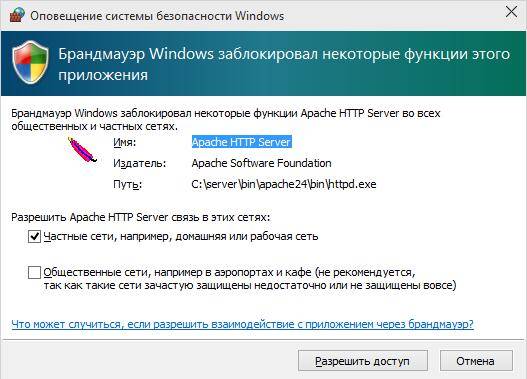
Нажмите разрешить, если у вас появится это же окошко.
Теперь вводим в командную строку:
C:ServerbinApache24binhttpd.exe -k start
И нажмите Enter.

В качестве имя пользователя вводим root . Поле пароля оставляем пустым. Если всё сделано правильно, то всё должно выглядеть так:

7. Использование сервера и бэкап данных.
В каталоге c:Serverdatahtdocs создавайте папки и файлы, например:
c:Serverdatahtdocstestajax.php - этот файл, соответственно, будет доступен по адресу https://localhost/test/ajax.php и т.д.
Для создания полного бэкапа всех сайтов и баз данных достаточно скопировать каталог data .
Гарант является доверенным посредником между Участниками при проведении сделки.
andew
2016-12-05T17:32:10+00:00
2017-10-16T18:32:08+00:00
5986
В статье описана портативная установка WEB сервера Apache на Windows из zip архива, включая все детали и шаги, такие как поиск и получение актуальной версии дистрибутива Apache для Windows, структура каталогов сборки, настройка Apache перед запуском, тестирование http и https соединений, инсталляция Apache как системной службы Windows. Следуя скринкасту и инструкциям из статьи вы сможете самостоятельно организовать полноценный WEB сервер Apache на Windows и использовать его как для WEB разработки, так и для хостинга своих сайтов.
Apache на Windows
Apache - наиболее распространенный WEB сервер, который используется на многих хостингах и платформах и прекрасно справляется со своими обязанности для мелких и средних проектов и WEB сайтов. Так же, Apache поддерживается практически всеми хостинг провайдерами и часто предоставляется уже преднастроенным пользователю. Apache является открытым программным обеспечением, не требует платы за использование и очень хорошо сочетается с PHP языком программирования, CMS и сайтами, написанными на PHP , за счет встроенной поддержки и интеграции с PHP , т.к. Apache , в первую очередь, предназначен для отдачи динамического содержимого. Долгое сотрудничество Apache и PHP делает связку WEB сервера Apache с языком программирования PHP отлаженной, проверенной временем и хорошо настраиваемой платформой для веб приложений, базирующихся на PHP . Многие, достаточно крупные WEB проекты используют именно Apache в связке с PHP CMS . Особенно привлекает в Apache его доступность и простота, в сочетании с большой гибкостью и функциональностью, наличие огромного количества документации и примеров по его настройке и эксплуатации.
Несмотря на то, что Apache преимущественно используется на Unix и Linux системах он, с тем же успехом и без потери в функциональности, может использоваться и на Windows . Использовать Apache на Windows можно как для WEB разработки, так и для полноценного хостинга сайтов на PHP CMS . Однако, на мой взгляд, наиболее удобно использовать Apache на Windows именно тем, кто ведет PHP веб разработку и тестирование CMS и при этом работает на Windows . Например, если вы постоянно работает на Windows , но вам нужно развернуть и протестировать сайт на PHP CMS, например, WordPress , Joomla или Yii .
В таком случае у вас есть несколько выборов:
- виртуальная машина VM с Linux , что затратно по времени развертывания и потреблению ресурсов системы;
- различные сборки Win+AMP ;
- самостоятельно установить все необходимы компоненты Apache , MySQL , PHP на Windows и настроить, как если бы это было на Linux .
- Больше вариантов смотри в статье: " "
Использовать виртуальную машину с Linux это очень хороший вариант, но он не всегда удобен, т.к. сама по себе, работающая VM , будет забирать у вашей системы ресурсы, и при слабом железе вы столкнетесь с тормозами, что не добавить комфорта в работе. Так же, нужно будет полностью настроить Linux на VM как WEB сервер. Однако если ваш PC достаточно мощный для такого варианта, то такой подход будет, все же, лучшим решением.
Вариант использования уже готовых сборок Win+AMP тоже не лишен недостатков. Главный недостаток таких сборок в том, что они предлагают свою систему конфигурации Apache , MySQL и PHP , которая часто сильно отличается от нормального подхода при настройке Apache на реальном Linux сервере. Поэтому эти сборки, предлагая вроде бы как облегчение в конфигурации Apache, на самом же деле еще больше запутывают и ломают стандартный поход к конфигурации WEB сервера. Еще одни из недостатков готовых сборок Win+AMP - это привязанность к сайту разработчиков этих сборок, необходимость регистрироваться для получения дополнительных компонентов, а иногда и делать оплату или терпеть рекламу. И самое главное в том, что работая с такими сборками, трудно получить правильное представление о настройке Apache , MySQL и PHP , как это выполнялось бы на реальном Linux сервере. Соответственно, когда придется настраивать Apache и другие компоненты LAMP на реальном Linux сервере, придется заново переучиваться уже на правильные методы и подходы настройки и конфигурации Apache и других компонентов LAMP путем внесения изменений в конфигурационные файлы.
Что делать, если нет желания вникать в системы конфигурации этих сборок, a хочется настраивать и использовать web сервер Apache точно так же, как это делается на Linux сервере, т.е. использовать правильный и естественный подход правки конфигурационных файлов. Именно в этой ситуации, когда вы хотите работать с Apache на Windows точно так же, как и на Linux , самостоятельная, отдельная установка Apache и будет полезна и целесообразна, тем более, что делается это достаточно легко и стандартно, а настройка выполнятся точно также как на Linux сервере.
Как добавить поддержку PHP как обработчика сценариев в Apache на Ubuntu или Windows детально описано в статье Установка PHP7 на Windows в разделе Настройка .
Portable Apache на Windows
Apache не предоставляет официальных сборок под Windows , но есть исходники сервера и есть люди, которые делают и выкладывают сборки web сервера Apache для операционный системы Windows . В примерах этой статьи мною будет использоваться для получения таких сборок Apache для Windows сайт: Apache Haus - Your place for the Apache Server and Modules on Windows , на котором размещены для свободного скачивания сборки Apache для Windows на странице загрузки .
В целях безопасности и предотвращения заражения системы вирусами и троянами, рекомендую скачивать дистрибутивы только из официальных источников. Так же отдавайте предпочтение zip архивам для ручной инсталяции. И даже в этом случае, проверяете скачанные файлы актуальным антивирусом. На своем опыте неоднократно убедился, что в сети нередко предлагают дистрибутивы в виде .exe архива, который содержит вирусы или трояны .
Выбор сайта Apache Haus Downloads , как поставщика дистрибутива Apache , мною сделан не случайно по следующим причинам:
- во-первых, данный сайт находится в списке рекомендованных сайтов на сайте самого , что повышает доверие к нему;
- во-вторых, дистрибутив Apache поставляется в виде zip архива, соответственно его можно легко проверить на вирусы и трояны, и быть уверенным в безопасности такой установки.
В примерах этой статьи будет выполнена инсталляция сборки Apache 2.4.23 x64 , в состав которой входит: OpenSSL 1.0.2j, nghttp 1.15.0, Zlib 1.2.8 (mod_deflate), PCRE 8.39, APR 1.5.2, APR-Util 1.5.4, IPv6 and TLS SNI enabled на операционную систему Windows7 x64 . Данная сборка выполнена с применением Visual Studio 2015 с использованием пакета VC14 - Visual C++ 2015 x64 Redistributable Package , который должен быть установлен в вашей системе. Компоненты VC14 , обычно уже имеются в системе, но если они не установлены, то скачать VC14 для инсталляции можно на официальном сайте Microsoft по ссылке : .
ШАГ 1 развертывание дистрибутива Apache
Выбор каталога установки Apache
Сборка Apache 2.4.23 x64 от Apache Haus поставляется в zip архиве и не имеет инсталлятора Windows, поэтому считается портативным (portable ) вариантом дистрибутива Apache . Portable версия имеет ряд удобств и позволяет разместить дистрибутив в любом каталоге файловой системы и самостоятельно настроить запуск Apache так как вам нужно.
Рекомендую для разрешения дистрибутива Apache выбрать каталог, путь к которому будет содержать только EN символы и не будет иметь пробелов, т.к. этот путь станет для Apache значением ServerRoot директивы, в которой задается домашняя директория WEB сервера.
В примерах этой статьи и скринкаста дистрибутив Apache будет развернут в директорию "Z:\WebDevelopment\Apache24" и, соответственно, ServerRoot директива будет определена как "Z:/WebDevelopment/Apache24" .
Формат значения пути в директиве ServerRoot следующий:
- слеши прямые и одинарные;
- завершающего слеша нет;
- если есть пробелы, то путь должен быть в кавычках ("path_to" ),
- на Linux значение чувствительно к регистру символов.
Структура дистрибутива Apache
Сборка Apache 2.4.23 x64 от Apache Haus имеет следующую структуру каталогов:
|Apache24 ....................Домашняя директория Apache - ServerRoot |-- bin ..................Директория с бинарниками Apache | `-- ... | `-- ApacheMonitor.exe...Программа монитор для управления Apache как Windows службой | `-- httpd.exe...........Главный исполняемый файл web сервера Apache | `-- ... |-- cgi-bin .......Директория обработчика для CGI program |-- conf ..........Директория с конфигурационными файлами Apache | `-- extra ....Директория с дополнительными конфигами Apache, которые подключаются в httpd.conf | | `-- httpd-ahssl.conf | | `-- httpd-autoindex.conf | | `-- httpd-dav.conf | | `-- httpd-default.conf | | `-- httpd-deflate.conf | | `-- httpd-info.conf | | `-- httpd-languages.conf | | `-- httpd-manual.conf | | `-- httpd-mpm.conf | | `-- httpd-multilang-errordoc.conf | | `-- httpd-proxy-html.conf | | `-- httpd-ssl.conf | | `-- httpd-userdir.conf | | `-- httpd-vhosts.conf | `-- original ........Директория исходных конфигов от Apache, добавлена в сборку для справки | `-- ssl .............Директория для SSL сертификатов | `-- charset.conv ....Конфиг установки кодировки, подключаются в httpd.conf | `-- httpd.conf ......Главный конфиг Apache в данной сборке от Apache Haus | `-- magic ...........Конфиг скриптов для модуля mime_magic | `-- mime.types ......Конфиг установки MIME типов | `-- openssl.cnf .....Конфиг OpenSSL |-- error ................Директория с конфигами страниц ошибок для Apache |-- htdocs ...............Директория и хост по умолчанию с документацией от Apache Haus |-- icons ................Директория с иконками |-- include ..............Директория служебных скриптов Apache |-- lib ..................Директория вспомогательных библиотек |-- logs .................Директория файлов журналов Apache |-- modules ..............Директория модулей Apache |-- ABOUT_APACHE.txt |-- CHANGES.txt |-- INSTALL.txt |-- LICENSE.txt |-- NOTICE.txt |-- OPENSSL-NEWS.txt |-- OPENSSL-README.txt |-- README.txt |-- readme_first.html......Краткий help от Apache Haus, лежит в корне zip архиваДанная сборка Apache 2.4.23 x64 от Apache Haus для Windows является полным дистрибутивом WEB сервера и содержит все необходимые исполняемые и конфигурационные файлы для полноценной работы Apache как веб сервера, включая и использование https соединения. Соответственно, установил эту сборку и настроив ее, вы получаете полный, со всеми модулями, web сервер Apache, который можете использовать не только для разработки и тестирования, но и для продуктивного хостинга сайтов на Windows .
В zip архиве данной сборки так же вложен файл readme_first.html , который содержит краткое описание компонентов данной сборки и их версий. Так же, в этом файле приведены краткие инструкции от Apache Haus по установке Apache , VC14 , инсталляции Apache как системной службы и даны необходимые ссылки.
ШАГ 2 настройка Apache
Все конфигурационные файлы WEB сервера Apache данной сборки расположены в каталоге /Apache24/conf . Главным конфигом является файл /Apache24/conf/httpd.conf .
Для успешного запуска Apache , необходимо выполнить всего одну настройку в httpd.conf конфиге сервера, в строке №38, указать директиву ServerRoot , которая определяет путь к домашней директории вашей инсталляции Apache .
Указание ServerRoot
Для примеров этой статьи директива ServerRoot будет иметь значение:
Define SRVROOT "Z:/WebDevelopment/Apache24" ServerRoot "${SRVROOT }"
здесь в httpd.conf задание ServerRoot выполнено не напрямую, а через определение переменной SRVROOT . Это удобный способ, т.к. позволяет задавать путь единожды в начале конфига, а далее он будет уже применяться автоматически в нужных местах конфигурации через эту переменную.
После установки ServerRoot директивы WEB сервер Apache может быть успешно запущен и будет отображать страницу по умолчанию с документацией по адресу localhost . Все остальные настройки конфигурации Apache уже являются дополнительными и зависят от ваших потребностей.
Детали по конфигам Apache вы можете посмотреть в статьях " " и " ", т.к. вся логика, приемы настройки и значения директив будут в данном случае одинаковые как для конфигурации Apache на Windows , так и на Linux .
ШАГ 3 ручной запуск Apache
Основным исполняемым файлом WEB сервера Apache является файл Apache24\bin\httpd.exe . Соответственно, Apache можно запустить на исполнение как процесс, кликнув по файлу httpd.exe или выполнить команду запуска этого файла в консоли , что будет равнозначно.
Для того, что бы запустить Apache из командной строки на Windows , перейдите в проводнике в директорию с файлом Apache24\bin\httpd.exe и, зажав клавишу Shift , нажмите правую кнопку мыши и в контекстовом меню выберите пункт "Открыть окно команд ". Тогда командная строка Windows cmd.exe будет запущена уже в этом каталоге с бинарниками сервера и вам не нужно будет в команду включать полный путь до файла httpd.exe , а достаточно будет указать только сам файл с расширением. Если же вы запустил консоль в другом расположении, то включите, в приведенную ниже команду, полный путь к файлу httpd.exe .
Для запуска Apache необходимо набрать в консоли команду
- если вы находитесь в папке с исполняемым файлом apache httpd.exe :
>httpd.exe
или, если вы находитесь вне папки с исполняемым файлом apache httpd.exe , то укажите в команде полный путь исполняемому файлу apache :
>Z:\WebDevelopment\Apache24\bin\httpd.exe
Данная команда приведет к запуску WEB сервера Apache , при этом, консоль останется запущенной и в окне командной строки исчезнет приглашение на ввод команды в виде знака > . Если при выполнении этих команд командная строка закроется, значит apache не запустился по причине каких либо ошибок в его конфигурации, для этого смотрите основной файл лога apache .
Что бы запускать Apache вручную в окне командной строки из любого места файловой системы простой командой:
Т.е. без привязки к каталогу инсталяции Apache и при этом не указывать полный путь к файлу httpd.exe , то нужно прописать в системную переменную PATH путь до каталога с исполняемым файлом apache , т.е. добавить в переменную path строку вида:
;Z:\WebDevelopment\Apache24\bin
Как добавить в переменную path путь к папке с исполняемым файлом детально расписано в статье Установка PHP7 на Windows в разделе ШАГ 2 размещение PHP в Windows на примере PHP .
Если Apache запустился, то в диспетчере задач Windows появятся два активных процесса с именами файлов httpd.exe и описанием для них "Apache HTP Server ". Это,собственно, и есть работающий WEB сервер Apache . То, что мы видим два процесса httpd.exe - это нормально. Это Apache модуль Multi-Processing (MPM ) по умолчанию для операционных систем Windows . Он использует единый процесс управления, который запускает дочерний процесс, который, в свою очередь, создает потоки для обработки запросов.
Если же что то пошло не так и сервер не запускается, то читайте его журналы ошибок , которые расположены в каталоге: Apache24\logs
Для остановки Apache , запущенного вручную, вышеописанным способом, необходимо вернуться в консоль (в окно открытой командной строки) и нажать комбинацию клавиш Ctrl+C , и через несколько секунд сервер будет остановлен, о чем будет свидетельствовать отсутствие httpd.exe процессов в Диспетчере задач Windows и в окне командной строки снова появится курсор (знак > ) ожидания ввода команды. Иногда бывает, что командная строка "виснет", в этом случае повторно нажмите Ctrl+C и если курсор ввода команды не появится, то нажмите Enter . Если с использованием комбинаций клавиш Ctrl+C не получается остановить Apache в консоли, то просто закройте окно командной строки и сервер будет остановлен. Так же можно остановить Apache , выполнив завершение процессов httpd.exe в Диспетчере задач Windows , если предыдущие способы остановки не сработают.
htdocs\index.html
Теперь когда web сервер Apache запущен можно обратиться к его дефолтовый html странице, которая настроена в httpd.conf как хост по умолчанию и физически располагается в каталоге Apache24\htdocs\index.html .
Для проверки работы Apache наберите в адресной строке браузера адрес:
Http://localhost
Если сервер работает, то вы увидите стартовую дефолтового страницу web сервера Apache от Apache Haus с надписью IT WORKS , что будет говорить о том, что все прошло успешно и Apache полноценно функционирует.
Для проверки HTTPS соединения обратитесь в браузере по адресу:
Https://localhost
Браузер запросит ваше подтверждение на использование данного сертификата. Нужно будет вручную разрешить использование этого сертификата, т.к. входящий в сборку сертификат предназначен только для тестирования https соединения и является самоподписным, поэтому он будет отклоняться браузером в начале и требовать вашего одобрения на использование. После добавления сертификата в разрешенные для браузера, откроется снова стартовая страница Apache , но соединение уже будет защищенное по https протоколу с использованием SSL шифрования.
ШАГ 4 инсталляция Apache как службы Windows
Приведенный выше способ запуска и остановки web сервера Apache прекрасно работает и им можно с успехом пользоваться, создав ярлык на исполняемый файл httpd.exe или написав .bat файлы с командами старта и остановки сервера. Однако более удобным вариантом будет использование Apache как системной службы Windows , что позволит запускать и останавливать Apache в автоматическом, полуавтоматическом режимах и вручную. Для этих действий можно будет использовать утилиту управления Apache службой , которая входит в данный дистрибутив Apache . ApacheMonitor.exe это маленькая утилита, представлявшая собой оконную программку, висящую в системном трее и позволяющую выполнять запуск и остановку службы Apache и контролировать ее состояние. Такой подход дает некоторое удобство в работе с web сервером Apache как системной службой Windows . Поэтому, далее будут рассмотрены необходимые действия для установки Apache как системной службы Windows.
Для просмотра списка доступных команд Apache наберите в консоли:
>Z:\WebDevelopment\Apache24\bin\httpd help
или , находясь в каталоге с бинарниками Apache:
>httpd -h
и в консоли будет выведен краткий help по доступным командам Apache и их синтаксис:
>httpd -h Usage: httpd [-D name] [-d directory] [-f file] [-C "directive"] [-c "directive"] [-w] [-k start|restart|stop|shutdown] [-n service_name] [-k install|config|uninstall] [-n service_name] [-v] [-V] [-h] [-l] [-L] [-t] [-T] [-S] [-X] Options: -D name: define a name for use in directives -d directory: specify an alternate initial ServerRoot -f file: specify an alternate ServerConfigFile -C "directive" : process directive before reading config files -c "directive" : process directive after reading config files -n name: set service name and use its ServerConfigFile and ServerRoot -k start: tell Apache to start -k restart: tell running Apache to do a graceful restart -k stop|shutdown: tell running Apache to shutdown -k install: install an Apache service -k config: change startup Options of an Apache service -k uninstall: uninstall an Apache service -w: hold open the console window on error -e level: show startup errors of level (see LogLevel) -E file: log startup errors to file -v: show version number -V: show compile settings -h: list available command line options (this page) -l: list compiled in modules -L: list available configuration directives -t -D DUMP_VHOSTS: show parsed vhost settings -t -D DUMP_RUN_CFG: show parsed run settings -S: a synonym for -t -D DUMP_VHOSTS -D DUMP_RUN_CFG -t -D DUMP_MODULES: show all loaded modules -M: a synonym for -t -D DUMP_MODULES -t -D DUMP_INCLUDES: show all included configuration files -t: run syntax check for config files -T: start without DocumentRoot(s) check -X: debug mode (only one worker, do not detach)
Для инсталляции
>Z:\WebDevelopment\Apache24\bin\httpd.exe -k install
Для деинсталяции Apache как системной службы Windows нужно выполнить в консоли команду:
>Z:\WebDevelopment\Apache24\bin\httpd.exe -k uninstall
После установки Apache в качестве системной службы Windows вы можете настроить работу этой службы стандартным для всех служб Windows способом в Консоли управления Microsoft - оснастке services.msc запустив ее в cmd.exe командой:
>services.msc
или воспользовавшись другими стандартными способами:
- Меню Пуск, в строке поиска наберите services.msc и нажмите клавишу Enter;
- Нажмите сочетание клавиш Win+R , наберите services.msc и нажмите клавишу Enter;
- Через оконный интерфейс по пути: Пуск->Панель управления->Администрирование->Службы
Установленная служба Apache будет иметь:
- название: Apache2.4 ;
- описание: Apache/2.4.23 (Win64) OpenSSL/1.0.2j ;
- тип запуска: Автоматически .
Настройте необходимый вам вариант запуска службы стандартным способом.
Так же, для управления службой Apache2.4 вы можете воспользоваться описанной выше программой из дистрибутива сервера Apache24\bin\ApacheMonitor.exe . Для этого запустите указанный файл ApacheMonitor.exe и воспользуйтесь для запуска или остановки Apache кнопками в окне данной программы. В свернутом состоянии эта программа "висит" в системном трее в виде иконки состояния службы Apache и может быть от туда вызвана.

На этом Portable инсталляция Apache на Windows из zip архива закончена, далее можно приступать к индивидуальной настройке web сервера и организации виртуальных хостов.









